Kaip perkelti failus iš „Windows“ į „iPhone“ arba „iPad“

Norite sužinoti, kaip perkelti failus iš „Windows“ į „iPhone“ arba „iPad“ įrenginius? Šis išsamus gidas padeda jums tai padaryti be vargo.
Tikėtina, kad laikui bėgant sukursite daugybę paskyrų žiniatinklio svetainėse. Atsižvelgiant į „Google“ produktų asortimento mastą, labai tikėtina, kad turite paskyrą pas juos. Net jei naudojatės tik viena „Google“ paslauga, jūsų paskyra veikia ir galioja visoje „Google“ infrastruktūroje.
Jei jums nepatinka „Google“ arba tiesiog nebenorite naudotis jos paslaugomis, galite uždaryti paskyrą. Laimei, tai padaryti yra gana paprasta. Pirmiausia turite spustelėti devynių taškų piktogramą daugumos „Google“ puslapių viršutiniame dešiniajame kampe, tada spustelėkite viršutiniame kairiajame kampe esančią parinktį „Paskyra“. Paskyros puslapyje pereikite prie skirtuko „Duomenys ir suasmeninimas“, tada slinkite žemyn iki skyriaus „Atsisiųsti, ištrinti arba sudaryti savo duomenų planą“ ir spustelėkite apatinę parinktį „Ištrinti paslaugą arba paskyrą“.
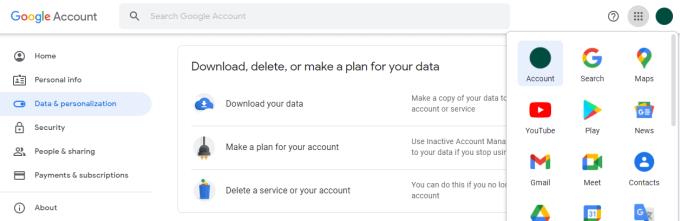
„Google“ paskyros skirtuke „Duomenys ir suasmeninimas“ spustelėkite „Ištrinti paslaugą arba paskyrą“.
Dabar galite pasirinkti, ar ištrinti paslaugą iš „Google“ paskyros, arba ištrinti visą paskyrą. Jei norite ir toliau naudotis konkrečia paslauga, bet jums nereikia kitų, galite spustelėti „Ištrinti paslaugą“. Jei norite ištrinti visą paskyrą, galite spustelėti „Ištrinti paskyrą“. Kad ir kurią parinktį pasirinktumėte, turėsite iš naujo autentifikuoti, kad tęstumėte procesą.
Jei norite ištrinti paslaugą, jums bus pateiktas „Google“ paslaugų, kurias naudojate su paskyra, sąrašas. Puslapio viršuje yra nuoroda, leidžianti atsisiųsti duomenis, jei prieš išvykdami norite atsisiųsti bet kokios informacijos kopiją. Atsisiuntę visus norimus išsaugoti duomenis, spustelėkite šiukšliadėžės piktogramą šalia paslaugos, kurią norite ištrinti.
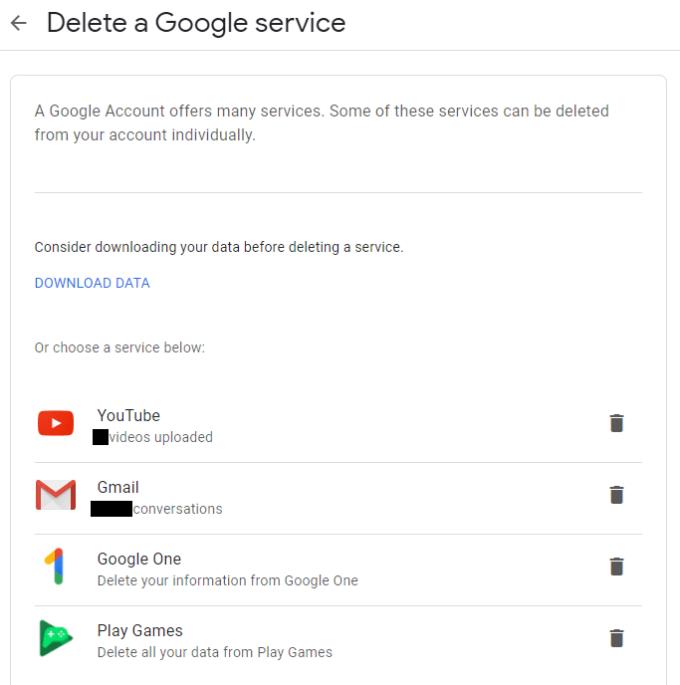
Atsisiųskite duomenis, kuriuos norite išsaugoti, tada spustelėkite paslaugos, kurią norite ištrinti, šiukšliadėžę.
Pasirinkę paslaugą, turėsite dar kartą patvirtinti tapatybę. Tai gali erzinti, bet geriau, nei kas nors kitas ištrins jūsų norimą paskyrą arba netyčia ištrinsite paskyrą.
Norėdami ištrinti paskyrą, turite pažymėti visus žymimuosius laukelius, kad patvirtintumėte, jog suprantate, kokie duomenys bus ištrinti, tada spustelėkite „Ištrinti mano turinį“.
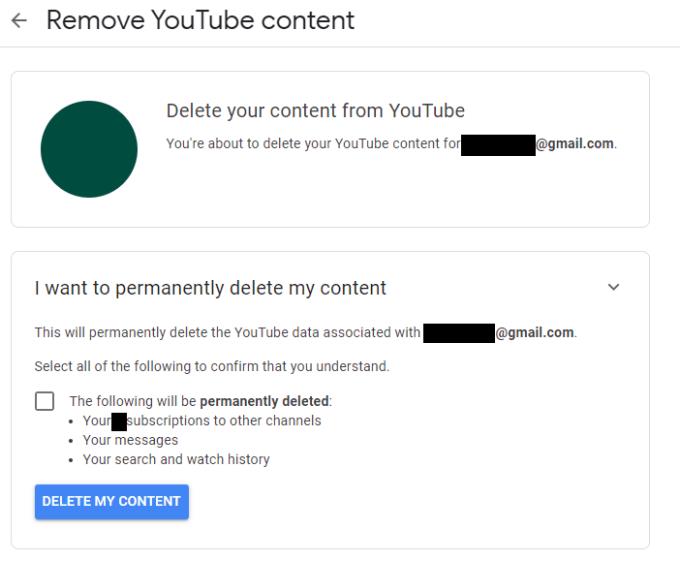
Pažymėkite visus žymimuosius laukelius, tada spustelėkite „Ištrinti mano turinį“.
Būtinai perskaitykite tekstą puslapio viršuje, nes jame pateikiama svarbi informacija apie galimas problemas, kurios gali kilti uždarius „Gmail“ paskyrą. Kai tai padarysite, galbūt norėsite spustelėti nuorodą, kad atsisiųstumėte kai kuriuos arba visus paskyros duomenis. Tada peržiūrėkite visas paslaugas ir duomenis, kurie bus ištrinti, ir pažymėkite du žymimuosius laukelius puslapio apačioje. Galiausiai, kai būsite visiškai tikri, kad esate pasirengę ištrinti paskyrą, spustelėkite „Ištrinti paskyrą“.
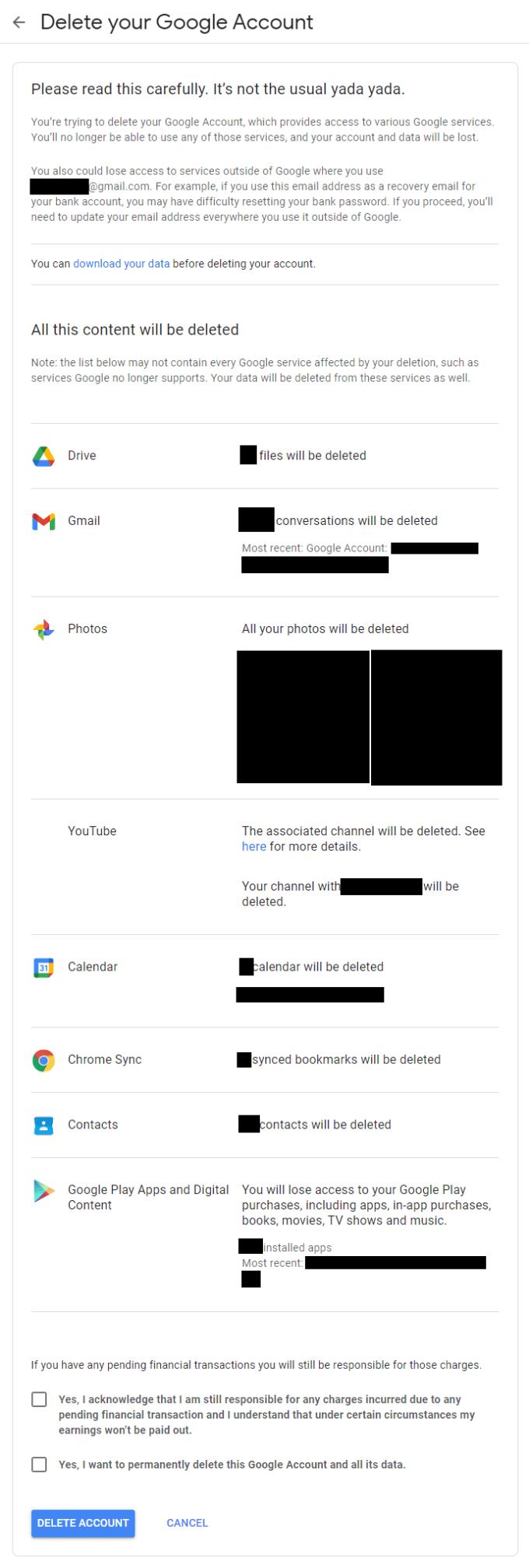
Peržiūrėkite įspėjimus ir visus duomenis, kurie bus ištrinti, pažymėkite langelius apačioje, tada spustelėkite „Ištrinti paskyrą“.
Norite sužinoti, kaip perkelti failus iš „Windows“ į „iPhone“ arba „iPad“ įrenginius? Šis išsamus gidas padeda jums tai padaryti be vargo.
Konfigūruodami tamsų režimą Android, gausite akims malonesnę temą. Jei turite žiūrėti į telefoną tamsioje aplinkoje, greičiausiai jums reikia nuo jo nusukti akis, nes šviesus režimas vargina. Naudodami tamsų režimą „Opera“ naršyklėje Android sutaupysite energijos ir sužinosite, kaip sukonfigūruoti tamsų režimą.
Išvalykite adresų juostos URL istoriją „Firefox“ ir išlaikykite savo sesijas privačias, sekdami šiuos greitus ir paprastus veiksmus.
Pasidžiaukite savo „Zoom“ susitikimais su keliomis linksmomis filtrų galimybėmis. Pridėkite aureolę arba atrodite kaip vienaragis per savo „Zoom“ susitikimus su šiais juokingais filtrais.
Kai išgirsite žodį slapukai, galbūt pagalvosite apie šokoladinius sausainius. Bet yra ir tokių, kuriuos rasite naršyklėse, padedančių jums sklandžiai naršyti. Šiame straipsnyje sužinosite, kaip sukonfigūruoti slapukų nuostatas Opera naršyklėje Android.
Kaip įjungti skelbimų blokatorių jūsų Android įrenginyje ir maksimaliai išnaudoti invazinių skelbimų parinktį Kiwi naršyklėje.
Žinodami, kaip pakeisti „Facebook“ privatumo nustatymus telefone ar planšetėje, lengviau valdysite savo paskyrą.
Ieškoti tinkamos kortelės kišenėje ar piniginėje gali būti tikras iššūkis. Pastaraisiais metais daugelis įmonių kūrė ir pristatė bekontaktės mokėjimo sprendimus.
Daugelis naujienų straipsnių minimi „tamsusis internetas“, tačiau labai mažai tikrai kalba apie tai, kaip jį pasiekti. Tai daugiausia dėl to, kad daugelis svetainių ten talpina neteisėtą turinį.
Jei USB garsai kyla be jokios priežasties, yra keli metodai, kuriuos galite naudoti, kad atsikratytumėte šio fantominio atjungto įrenginio garso.







